Αντικατοπτρισμός οθόνης Mac μπορεί να είναι απίστευτα εύκολο χρησιμοποιώντας το Airplay και ρίχνει γρήγορα την οθόνη του Mac σας στο Apple TV. Μπορείτε να ακολουθήσετε τα βήματα στο παρακάτω άρθρο για να το κάνετε. Αλλά σε περίπτωση που εξακολουθείτε να αναρωτιέστε για τη μέθοδο μετάδοσης της οθόνης Mac σας σε άλλες τηλεοράσεις, για παράδειγμα, πώς να αντικατοπτρίσετε την οθόνη Mac σε Samsung TV; Αυτό το άρθρο σάς προσφέρει επίσης την επιπλέον συμβουλή για τον αντικατοπτρισμό της οθόνης Mac στην τηλεόραση Samsung και μια μπόνους συμβουλή για το πώς να αντικατοπτρίζετε την οθόνη του iPhone σας σε Mac με ήχο.
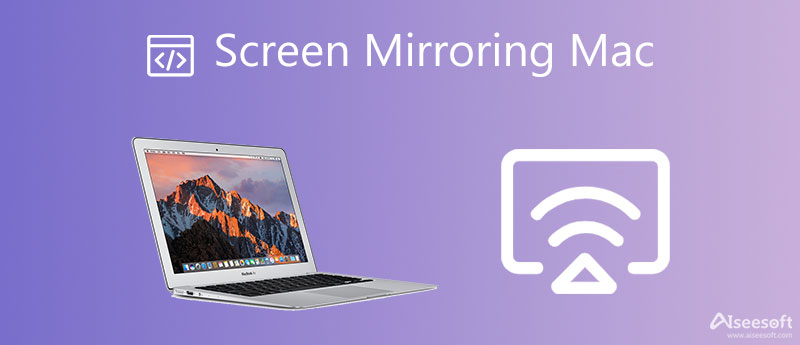
Πώς να κάνετε screen mirror σε Mac; Υπάρχει κάποια εύκολη μέθοδος μετάδοσης της οθόνης Mac στην τηλεόραση; Πρέπει να έχετε αυτές τις ερωτήσεις στο μυαλό σας όταν θέλετε να κάνετε ροή βίντεο από το iPhone σε Mac ή απλώς να αναζητήσετε περιεχόμενο από το iPhone σε μια τηλεόραση με μεγαλύτερη οθόνη. Μπορείτε να λύσετε αυτές τις ερωτήσεις εύκολα εάν διαθέτετε έξυπνη τηλεόραση Apple TV ή AirPlay 2. Και μέσα σε λίγα χτυπήματα, μπορείτε να τα καρφώσετε όλα. Ακολουθήστε τα παρακάτω βήματα για να μάθετε πώς να αντικατοπτρίζετε το Mac στην τηλεόραση με το Airplay.
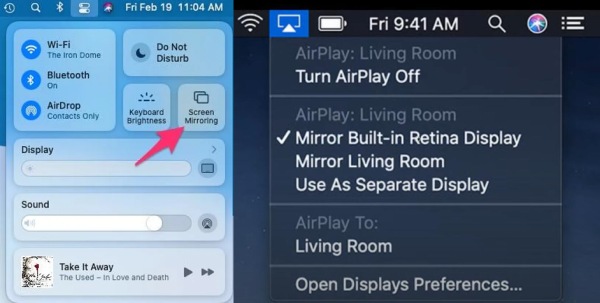
Note: Εάν κάνετε αντικατοπτρισμό οθόνης για πρώτη φορά, το σύστημα μπορεί να σας ζητήσει να εισαγάγετε τον κωδικό AirPlay για το Apple TV.
Ο αντικατοπτρισμός οθόνης Mac σε Samsung TV μπορεί επίσης να είναι εύκολος εάν η έκδοση της τηλεόρασής σας είναι συμβατή με AirPlay 2. Ωστόσο, πώς μπορείτε να αντικατοπτρίσετε την οθόνη του Mac σας στην τηλεόραση Samsung της παλαιότερης έκδοσης; Χωρίς το AirPlay, μπορείτε επίσης να κάνετε αντικατοπτρισμό οθόνης σε Mac στην τηλεόρασή σας Samsung, εάν θέλετε να κάνετε κάποια επιπλέον βήματα. Χωρίς περαιτέρω καθυστέρηση, το παρακάτω περιεχόμενο σάς προσφέρει έναν λεπτομερή οδηγό σχετικά με τον αντικατοπτρισμό οθόνης Mac σε τηλεόραση Samsung συμβατή/μη συμβατή με το AirPlay 2.
Με τις υποστηριζόμενες τηλεοράσεις AirPlay 2, μπορείτε εύκολα να μεταδώσετε την οθόνη Mac σας στην τηλεόρασή σας Samsung μέσα σε λίγα κλικ και να μοιραστείτε τις ταινίες, τις εικόνες και τη μουσική σας με την οθόνη της τηλεόρασης για καλύτερη εμπειρία προβολής.
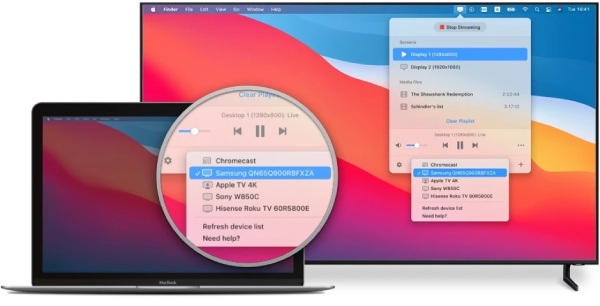
Χωρίς εφαρμογές τρίτων, μπορείτε επίσης να αντικατοπτρίσετε την οθόνη Mac σας σε τηλεόραση Samsung που δεν είναι συμβατή με το AirPlay 2. Αντί να κάνετε κατοπτρισμό ασύρματα, μπορείτε να χρησιμοποιήσετε ένα λειτουργικό καλώδιο HDMI και έναν προσαρμογέα που υποστηρίζεται από την τηλεόρασή σας για να συνδεθείτε.

Η λειτουργία AirPlay, χωρίς αμφιβολία, είναι ένα βολικό εργαλείο για τη μετάδοση οθόνης μεταξύ συσκευών iOS ή συσκευής που είναι συμβατή με το AirPlay. Ωστόσο, πώς να κάνετε το screen mirror σε Mac από iPhone με βίντεο και ήχο. Για να ξεπεράσετε την ταλαιπωρία του AirPlay να μην εμφανίζει ήχο, μπορείτε να προσπαθήσετε Aiseesoft Phone Mirror – ένα πρακτικό εργαλείο για να αντικατοπτρίζετε εύκολα την οθόνη του κινητού σας τηλεφώνου στον υπολογιστή.

154,940 Λήψεις
Phone Mirror - Mirror Android σε PC
100% ασφαλής. Χωρίς διαφημίσεις.



Πώς να αντικατοπτρίζω το Mac για παρακολούθηση;
Εάν η εξωτερική σας οθόνη δεν είναι συμβατή με το AirPlay, χρειάζεστε ένα καλώδιο και έναν προσαρμογέα για να τα αντικατοπτρίσετε. Αφού συνδέσετε το καλώδιο στις συσκευές, ανοίξτε Προτιμήσεις συστήματος> Εμφανίσεις.
Κάντε κλικ στο Καρτέλα διάταξης και σημειώστε το πλαίσιο του Εμφανίζει καθρέφτη να οριστικοποιηθεί. Εάν η οθόνη υποστηρίζει το AirPlay, μπορείτε να δοκιμάσετε την παραπάνω μέθοδο για το πώς να αντικατοπτρίζετε το Mac στην τηλεόραση με AirPlay στο άρθρο.
Ποιες τηλεοράσεις Samsung υποστηρίζουν το AirPlay 2;
Για την ασύρματη αντιστοίχιση οθόνης Mac σε Samsung TV απαιτείται η τηλεόραση να είναι συμβατή με το AirPlay 2. Και το AirPlay 2 υποστηρίζει μοντέλα τηλεοράσεων Samsung από το 2018 έως τα πιο πρόσφατα. Μπορείς μοιραστείτε μουσική, φωτογραφίες, βίντεο και οθόνη από Mac σε Samsung TV αυτών των μοντέλων απρόσκοπτα.
Πώς να διορθώσετε το AirPlay που δεν λειτουργεί για αντικατοπτρισμό οθόνης Mac;
Μπορείτε να ελέγξετε εάν οι συσκευές μας που είναι συμβατές με AirPlay είναι ενεργοποιημένες και κοντά η μία στην άλλη, όπως το Mac και το Apple TV σας. Επίσης, πρέπει να βεβαιωθείτε ότι οι συσκευές είναι ενημερωμένες με το πιο πρόσφατο λογισμικό και βρίσκονται στην ίδια σύνδεση Wi-Fi. Εάν όλα αυτά είναι καλά, επανεκκινήστε το Mac και την τηλεόραση για να χρησιμοποιήσετε το AirPlay.
Συμπέρασμα
Τώρα, μπορείτε επιτέλους να απολαύσετε μια καλύτερη εμπειρία προβολής και να κάνετε ροή βίντεό σας στην οθόνη της τηλεόρασης από το Mac. Είτε χρειάζεται κατοπτρισμός οθόνης σε Mac με ή χωρίς AirPlay, μπορείτε όλοι να βρείτε μια ικανοποιητική λύση εδώ. Στη συνέχεια, ήρθε η ώρα να δοκιμάσετε να κάνετε streaming την οθόνη του Mac σας στην τηλεόραση.

Το Phone Mirror μπορεί να σας βοηθήσει να μεταδώσετε την οθόνη του τηλεφώνου σας στον υπολογιστή σας για καλύτερη προβολή. Μπορείτε επίσης να εγγράψετε την οθόνη iPhone/Android ή να τραβήξετε στιγμιότυπα όπως θέλετε κατά τη διάρκεια του mirroring.
100% ασφαλής. Χωρίς διαφημίσεις.